Cách thay đổi tài khoản email của bạn trên LinkedIn

Hướng dẫn chi tiết về cách thay đổi địa chỉ email liên kết với tài khoản LinkedIn của bạn, giúp bạn duy trì liên lạc hiệu quả hơn.

Ứng dụng truyền thông Zoom đã có một sự gia tăng đáng kể trong cơ sở người dùng của nó nhờ vào tỷ lệ làm việc tại nhà tăng lên do đại dịch Covid-19. Sự gia tăng phổ biến này đã dẫn đến việc Zoom trở thành một phần cốt lõi của truyền thông doanh nghiệp và cá nhân. Nếu bạn cần sử dụng Zoom thường xuyên như một công cụ giao tiếp cá nhân hoặc cho mục đích kinh doanh, bạn có thể sẽ muốn nó chạy liên tục trong nền. Bằng cách để tính năng Phóng to trong nền, bạn có thể chắc chắn rằng mình sẽ nhận được bất kỳ tin nhắn trò chuyện nào mà bạn được gửi ngay sau khi chúng được gửi và bạn sẽ sẵn sàng tham gia bất kỳ cuộc họp hoặc cuộc gọi nào một cách nhanh chóng, thay vì phải chờ đợi để Thu phóng bắt đầu trước.
Nếu bạn cần một chương trình chạy liên tục, thì một trong những điều bạn có thể muốn làm là định cấu hình để nó tự động khởi động khi Windows khởi động. Nếu đúng như vậy, Zoom có một tùy chọn trong cài đặt của nó cho phép bạn dễ dàng đặt nó tự động khởi động với Windows.
Để cấu hình Zoom tự động bắt đầu khi bạn khởi động máy tính của mình, bạn cần vào cài đặt của Zoom. Bạn có thể truy cập cài đặt bằng cách nhấp vào biểu tượng người dùng của mình ở góc trên cùng bên phải, sau đó nhấp vào “Cài đặt”.
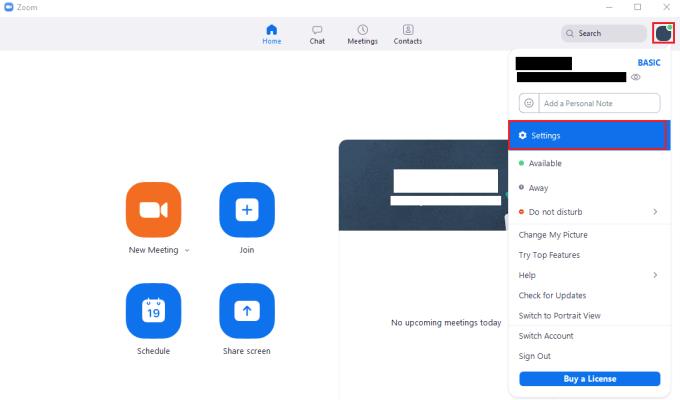
Để truy cập cài đặt của Zoom, hãy nhấp vào biểu tượng người dùng của bạn, sau đó nhấp vào “Cài đặt” trong menu thả xuống.
Khi bạn đang ở trong cài đặt của Zoom, tùy chọn đầu tiên trong tab “Chung” mặc định là “Bắt đầu thu phóng khi tôi khởi động Windows”. Đánh dấu vào hộp kiểm này để đặt Thu phóng tự động khởi chạy với Windows. bỏ chọn nó để ngăn nó bắt đầu khi khởi động.
Mẹo: Bạn cũng nên định cấu hình Thu phóng để tự động đăng nhập, nếu bạn không làm như vậy thì Thu phóng sẽ chỉ tự động mở và sau đó đợi trên màn hình đăng nhập. Để tự động đăng nhập, hãy đánh dấu vào “Nhớ thông tin đăng nhập của tôi” trên màn hình đăng nhập. Bạn không nên làm điều này trên các thiết bị dùng chung vì nó có thể cho phép người khác truy cập vào tài khoản của bạn.
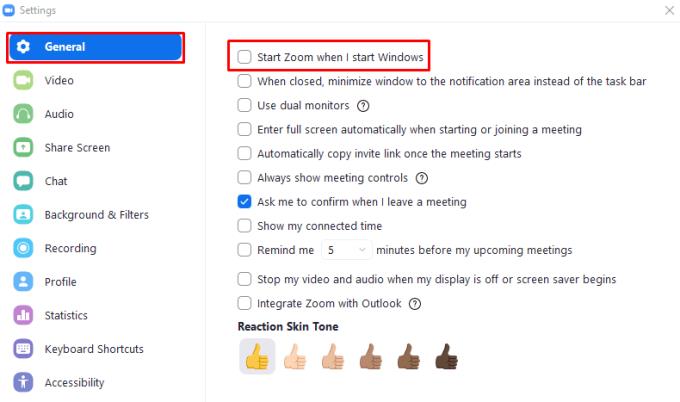
Đánh dấu vào “Bắt đầu thu phóng khi tôi khởi động Windows” để tự động khởi chạy Thu phóng khi bạn khởi động máy tính của mình.
Hướng dẫn chi tiết về cách thay đổi địa chỉ email liên kết với tài khoản LinkedIn của bạn, giúp bạn duy trì liên lạc hiệu quả hơn.
Khám phá những lý do phổ biến khiến Avast VPN không hoạt động và cách khắc phục hiệu quả để bạn có thể duy trì kết nối Internet
Nhiều người gặp lỗi "Tìm nạp dữ liệu trên Facebook". Bài viết này sẽ hướng dẫn bạn 7 cách khắc phục hiệu quả và tối ưu nhất.
Mặc dù Google Maps không hỗ trợ chức năng bán kính, nhưng bạn có thể sử dụng dịch vụ bản đồ trực tuyến như CalcMaps và Maps.ie để vẽ bán kính xung quanh một vị trí.
Hướng dẫn cách khắc phục lỗi "Lỗi thực hiện truy vấn" trên Facebook. Đăng xuất, xóa bộ nhớ cache và khởi động lại thiết bị là các giải pháp hiệu quả.
Hướng dẫn chi tiết cách kiểm tra độ mạnh của mật khẩu, các loại tấn công phổ biến, và 5 bí quyết tạo mật khẩu an toàn, dễ nhớ. Tối ưu hóa bảo mật tài khoản của bạn ngay hôm nay!
Lời nhắc luôn là điểm nổi bật chính của Google Home. Họ chắc chắn làm cho cuộc sống của chúng tôi dễ dàng hơn. Hãy cùng tìm hiểu nhanh về cách tạo lời nhắc trên Google Home để bạn không bao giờ bỏ lỡ việc làm việc vặt quan trọng.
Việc nhập câu trích dẫn yêu thích từ cuốn sách của bạn lên Facebook rất tốn thời gian và có nhiều lỗi. Tìm hiểu cách sử dụng Google Lens để sao chép văn bản từ sách sang thiết bị của bạn.
Đôi khi, khi đang làm việc trên Chrome, bạn không thể truy cập một số trang web nhất định và gặp lỗi “Fix Server DNS address could not be seek in Chrome”. Đây là cách bạn có thể giải quyết vấn đề.
Nếu bạn muốn loại bỏ thông báo Khôi phục trang trên Microsoft Edge, chỉ cần đóng trình duyệt hoặc nhấn phím Escape.








